Zusammenfassung:
Wissen Sie, wie Sie Windows neu installieren, ohne dass Spiele verloren gehen? Falls nicht, sind Sie hier richtig. Dieser Artikel zeigt Ihnen vier Möglichkeiten, Windows-Computer neu zu installieren und dabei Spiele zu behalten. Wählen Sie die passende Methode für Ihre Bedürfnisse.
Möchten Sie wissen, wie Sie Windows neu installieren, ohne Spieldaten oder Apps zu verlieren? Die Neuinstallation von Windows ist ein langwieriger Prozess, bei dem alle fehlerhaften, veralteten und ungenutzten Systemtreiber gelöscht werden. Daher kommt es häufig vor, dass Benutzer am Ende der Installation Apps, gespeicherte Elemente und andere wichtige Daten verlieren.
Kann ich den Windows-Computer zurücksetzen und dabei die Spiele behalten?
Sie fragen sich, ob Sie das Spiel bei der Neuinstallation von Windows behalten können? Die klare Antwort lautet: Nein.
Das Zurücksetzen des PCs unterstützt nur persönliche Dateien im Download-Ordner, nicht aber Apps oder Spiele. Daher empfiehlt es sich, Spiele oder Apps vor der Installation zu löschen oder sicherheitshalber ein Backup zu erstellen. Nach der Neuinstallation von Windows können Sie die gewünschten Apps oder Spiele herunterladen.
Aber es gibt auch gute Neuigkeiten: Mit wenig Aufwand können Sie Datenverlust verhindern und die Spiele und Apps auf Ihrem Computer schützen.
Wie installiere ich Windows neu, ohne Spiele oder Apps zu verlieren?
Obwohl es mehrere Möglichkeiten gibt, Windows neu zu installieren, kann es mühsam sein, die beste zu finden. Im Folgenden finden Sie die vier besten Möglichkeiten, Windows ohne Programmverlust neu zu installieren.
- Lösung 1. Verwenden Sie professionelle Backup-Software 👍👍👍
- Lösung 2. Erstellen eines bootfähigen USB-Flash-Laufwerks
- Lösung 3. Erstellen eines benutzerdefinierten Aktualisierungsbilds
- Lösung 4. Verwenden einer ISO-Image-Datei
Lösung 1. Verwenden Sie professionelle Backup-Software
Die Verwendung von Backup-Software ist eine der umfassendsten Möglichkeiten, Ihren PC vollständig zu schützen. Sie können Ihre Daten problemlos wiederherstellen, falls bei der Windows-Installation etwas schiefgeht. Wenn Sie Windows neu installieren möchten, ohne Spiele zu verlieren, können Sie professionelle Backup-Software wie EaseUS Todo Backup verwenden.
EaseUS Todo Backup Home ist eine praktische und benutzerfreundliche Backup-Software für Windows 11/10/8/7. Sie ermöglicht das Sichern von Spiele-Apps wie Sim, GTA 5, COD Modern Warfare 2, FIFA 23 usw. So können Sie Ihre Anwendungen oder Spiele bei einer Neuinstallation von Windows mit diesem effektiven Tool behalten. Außerdem können Sie ein ISO-Image des Betriebssystems erstellen und verschiedene Backups erstellen.
Zögern Sie nicht, es auf Ihren Windows-Computer herunterzuladen und Ihre Spiele sicher mit EaseUS Todo Backup zu sichern.
Die Neuinstallation von Windows ohne Spielverlust umfasst zwei Schritte. Zum einen wird die Spiel-App gesichert, zum anderen wird sie wiederhergestellt. Die detaillierten Schritte sind wie folgt.
Teil 1. Erstellen einer Sicherungskopie der Spiel-App.
Schritt 1. Laden Sie EaseUS Todo Backup herunter und installieren Sie es auf Ihrem Computer. Klicken Sie auf der Hauptoberfläche auf die Schaltfläche „ Backup erstellen “.
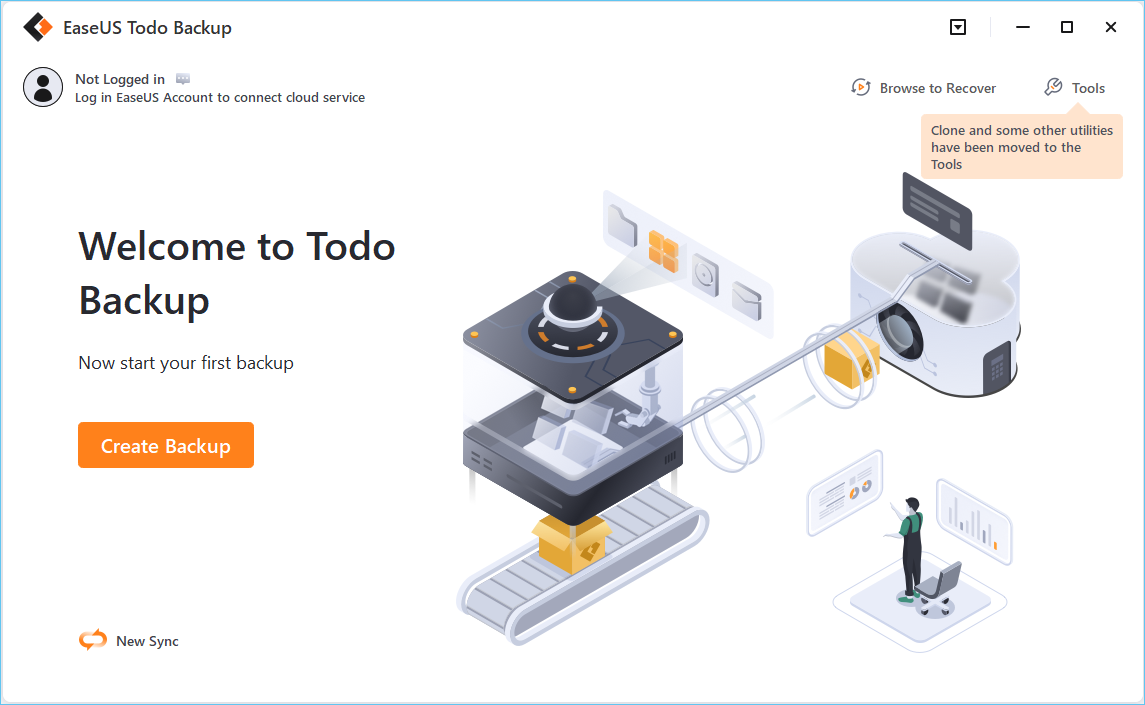
Schritt 2. Sie müssen eine Sicherungskopie Ihrer Softwareanwendungen erstellen. Wählen Sie daher die Option, indem Sie auf „ App-Daten “ klicken.

Schritt 3. Alle Apps, die gesichert werden können, werden auf dem Bildschirm angezeigt. Scrollen Sie nach unten, um die App zu finden, die Sie sichern möchten, und klicken Sie auf „ OK “.
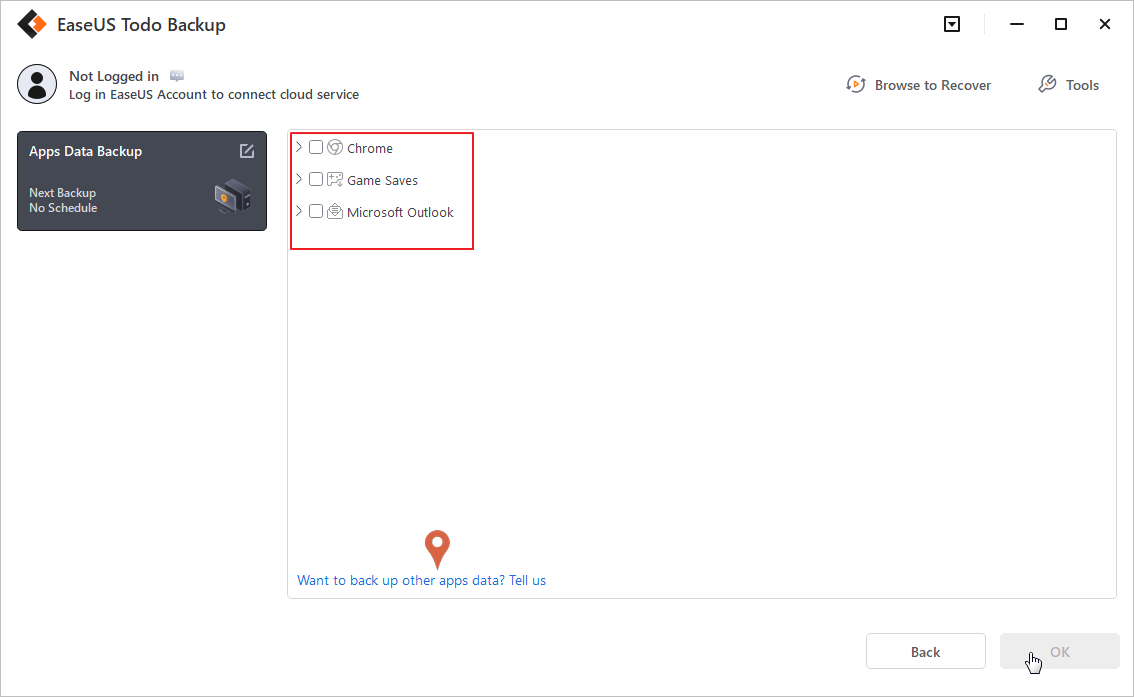
Schritt 4. Folgen Sie den Anweisungen und wählen Sie einen Speicherort für die Sicherung aus. Es wird empfohlen, einen Cloud-Dienst, ein NAS oder eine externe Festplatte zu wählen, um Computerausfälle oder -abstürze zu vermeiden.

Schritt 5. Sie können benutzerdefinierte Backups einrichten, indem Sie auf die Schaltfläche „ Optionen “ klicken. Sie können tägliche, wöchentliche, monatliche oder anlassbezogene Backups planen. Je nach Bedarf können Sie differenzielle oder inkrementelle Backups einrichten.

Schritt 6. Wenn Sie die Einstellungen abgeschlossen haben, klicken Sie auf „ Jetzt sichern “, um den Sicherungsvorgang zu starten. Die Dauer hängt von der Größe Ihrer Quelldaten ab, dauert aber nicht allzu lange.
Teil 2. Wiederherstellen der Sicherung auf Ihrem Computer.
Schritt 1. Starten Sie EaseUS Todo Backup und klicken Sie auf „ Zur Wiederherstellung durchsuchen “.

Schritt 2. Navigieren Sie zu Ihrem Sicherungsziel und wählen Sie die Sicherungsdatei aus, die Sie wiederherstellen möchten. (Die von EaseUS Todo Backup erstellte Sicherungsdatei ist eine PBD-Datei.)
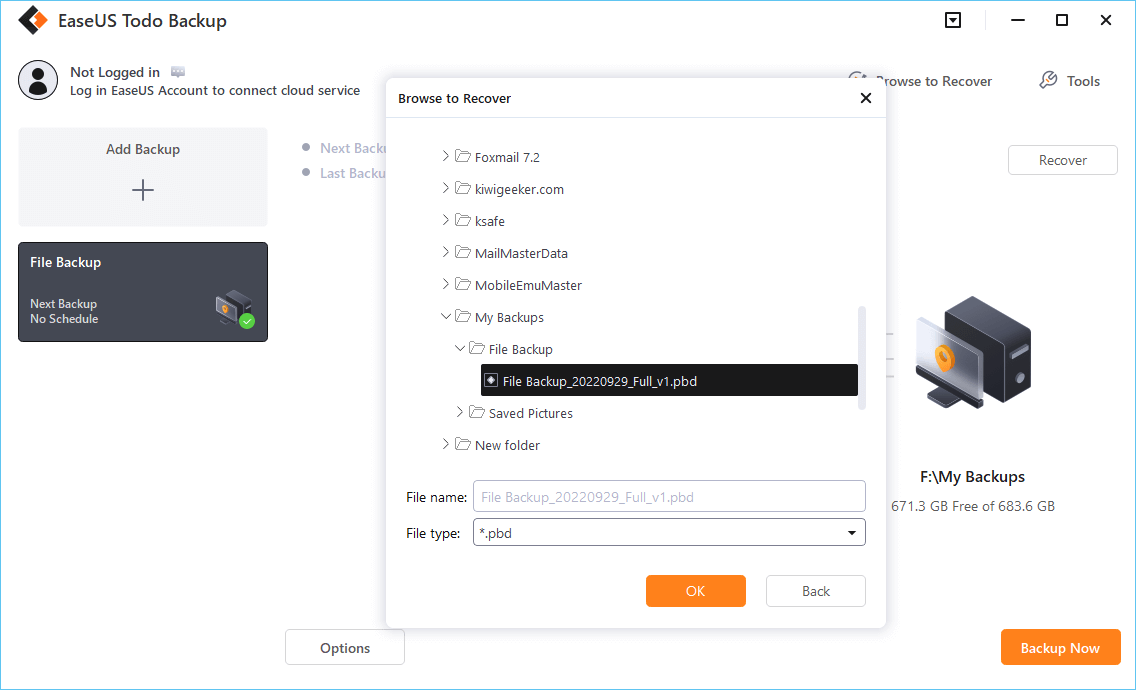
Schritt 3. Wählen Sie den Wiederherstellungsort. Sie können Daten an einem bestimmten oder am ursprünglichen Speicherort wiederherstellen.
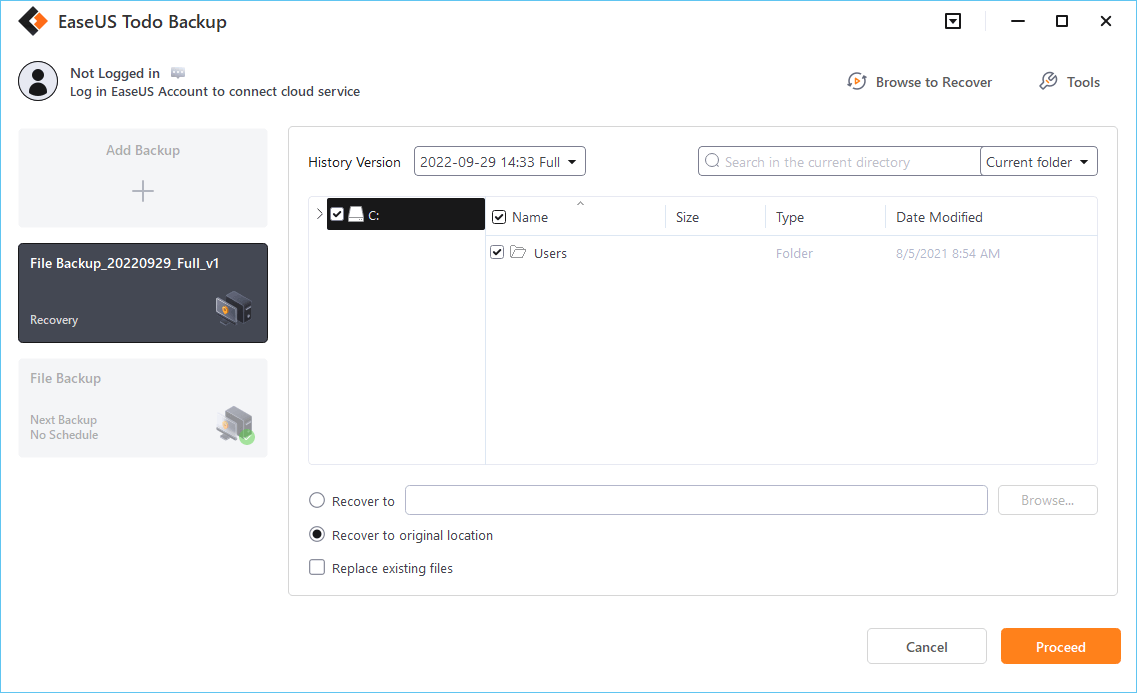
Schritt 4. Klicken Sie auf „ Fortfahren “, um die Wiederherstellung zu starten.
Lösung 2. Erstellen eines bootfähigen USB-Flash-Laufwerks

Eine weitere gute Möglichkeit, Ihre Daten während der Neuinstallation von Windows zu schützen, ist die Erstellung eines bootfähigen USB-Laufwerks. Dadurch können Sie den Computer und sein Betriebssystem wiederherstellen, ohne Daten oder Anwendungen zu verlieren.
Das Erstellen bootfähiger USB-Sticks ist eine weitere hilfreiche Möglichkeit, Spiele oder Apps während der Neuinstallation zu sichern. Obwohl es viele Drittanbieter-Programme gibt, die diese Aufgabe erledigen, finden Sie hier eine Schritt-für-Schritt-Anleitung zur manuellen Durchführung.
Schritt 1. Stecken Sie einen USB-Stick in den PC.
Schritt 2. Suchen Sie nun nach „Eingabeaufforderung“ und öffnen Sie das entsprechende Fenster.
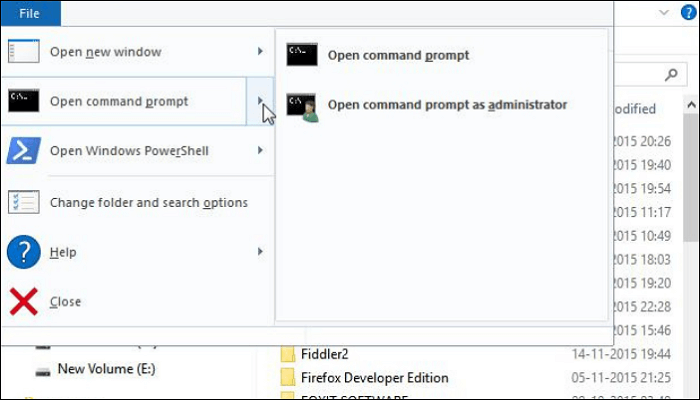
Schritt 3. Aktivieren Sie als Nächstes die Einstellungen für „Als Administrator ausführen“ und geben Sie diskpart ein.
Schritt 4. Klicken Sie im Befehlsfenster in der Eingabeaufforderung auf das Fenster des USB-Flash-Laufwerks.
Schritt 5. Dadurch wird ein bootfähiger USB-Stick für Windows erstellt und Ihre Apps und Spiele werden vor dem Löschen geschützt.
Lösung 3. Erstellen eines benutzerdefinierten Aktualisierungsbilds
Wenn Sie Probleme bei der Neuinstallation von Windows haben, ohne dass Spiele oder Apps verloren gehen, können Sie ein benutzerdefiniertes Aktualisierungsimage erstellen, das alle Ihre Lieblingsprogramme und -spiele enthält. Nutzen Sie dazu die integrierten PC-Einstellungen von Windows 8 oder 10. So können Sie bis zu zwei Gigabyte Daten auf einem externen Laufwerk speichern, bevor Sie Windows neu installieren. Starten Sie das Image nach der Erstellung einfach und los geht’s.
Um eine benutzerdefinierte Aktualisierungsseite mit Spielen und Programmen zu erstellen, befolgen Sie die folgenden Schritte.
Schritt 1. Beginnen Sie mit der Aktualisierung Ihres PCs, um etwaige Probleme mit den Desktop-Bildern zu beheben.
Schritt 2. Gehen Sie als Nächstes zur Eingabeaufforderung und geben Sie den Befehl zum Erstellen eines Bildes ein.
Schritt 3. Sobald der Befehl ausgeführt wurde, schließen Sie den Vorgang ab, indem Sie die benutzerdefinierte Aktualisierungsseite in einem neuen Ordner speichern und ihr einen eindeutigen Namen geben.
Lösung 4. Verwenden einer ISO-Image-Datei
Wenn Sie viele Spiele, Apps und andere Dateien auf Ihrem Computer haben, besteht die Möglichkeit, dass diese bei einer Neuinstallation von Windows 10 gelöscht werden. Um dies zu verhindern, können Sie versuchen, ein Windows 10-ISO-Image mit allen Programmen und Dateien zu verwenden, die Sie während des Installationsvorgangs intakt halten möchten.
Schritt 1. Suchen Sie die Windows 10-ISO-Datei, klicken Sie mit der rechten Maustaste darauf und wählen Sie „Mounten“, um fortzufahren.
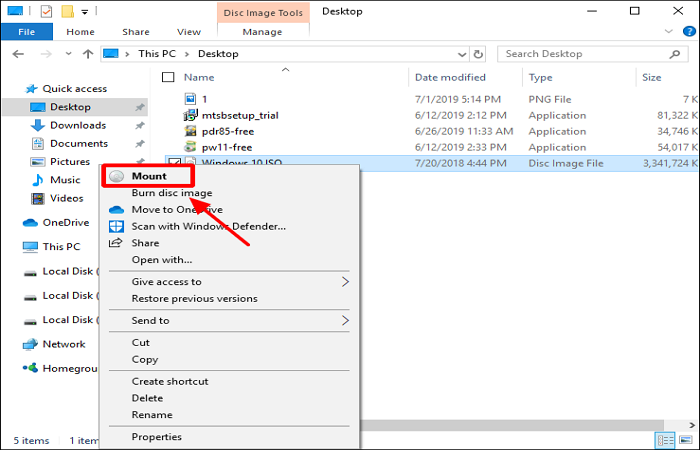
Schritt 2. Gehen Sie zu diesem PC und klicken Sie mit der rechten Maustaste auf das DVD-Laufwerk. Klicken Sie auf „In neuem Fenster öffnen“, um fortzufahren.
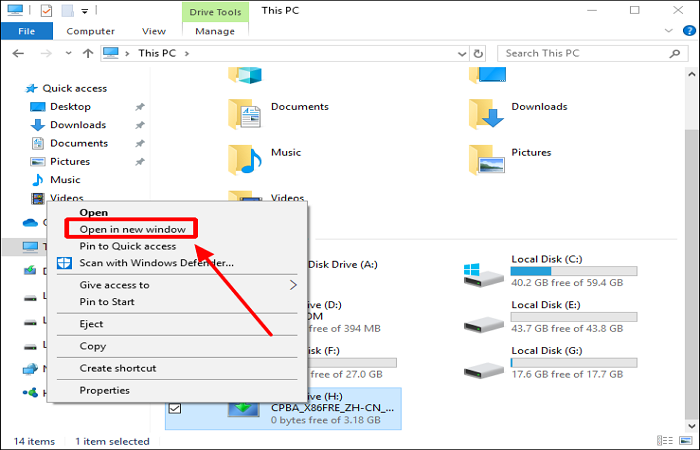
Schritt 3. Doppelklicken Sie auf das Setup und klicken Sie dann auf Ja.
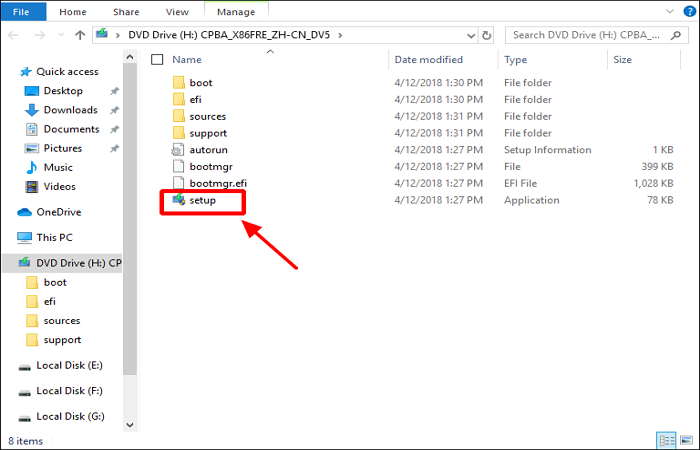
Schritt 4. Wählen Sie „Updates herunterladen und installieren“ und klicken Sie dann auf „Weiter“.

Schritt 5. Warten Sie, bis nach Updates gesucht wird, und klicken Sie auf „Akzeptieren“, wenn die Lizenzbedingungen angezeigt werden.
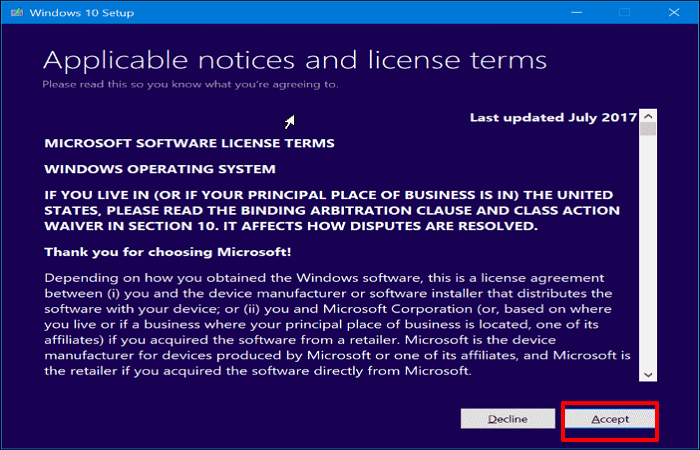
Schritt 6. Wenn „Bereit zur Installation“ angezeigt wird, wird angezeigt, dass Sie „Windows 10 installieren“ sowie „Persönliche Dateien und Apps behalten“ ausgewählt haben. Klicken Sie auf „Installieren“.
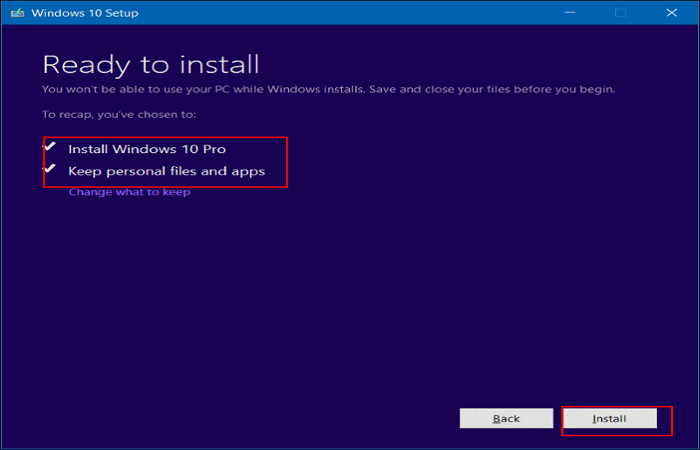
Warum Sie Ihren Windows-PC zurücksetzen oder neu installieren müssen
Obwohl es viele Gründe gibt, warum Benutzer ihr PC-Windows zurücksetzen oder neu installieren, geschieht dies normalerweise, um Probleme mit dem PC zu beheben.
- Durch die Neuinstallation von Windows können Sie nach einem Windows- oder Systemabsturz alle verlorenen Daten wiederherstellen.
- Es ist eine große Hilfe, um die Fehlerbehebung bei Windows zu verhindern und alle kritischen Fehler in Windows zu beseitigen.
- Wenn Sie diesen Vorgang befolgen, können Sie veraltete Apps aktualisieren und die neuesten Funktionen nutzen.
- Dies ist auch ein notwendiger Schritt, wenn Sie andere Teile des PCs reparieren oder instand setzen, beispielsweise das Motherboard oder den RAM.
- Durch die Neuinstallation von Windows können Sie überflüssige Junk-Dateien und Bloatware entfernen und so die Gesamtleistung Ihres PCs verbessern.
Das Fazit
Wissen Sie, wie Sie Windows neu installieren, ohne Spiele zu verlieren ? Sie können jede in diesem Artikel beschriebene Methode verwenden, um Windows neu zu installieren und gleichzeitig Ihre Spiele oder Apps zu behalten. EaseUS Todo Backup sticht unter den vier Methoden hervor, da es Ihnen nicht nur bei der Neuinstallation von Windows hilft, sondern Ihnen auch weitere Funktionen bietet.
FAQs
1. Kann ich Windows 10 zurücksetzen, ohne Spiele zu verlieren?
Ja! Das Zurücksetzen Ihres Computers (auch „Neustart“ genannt) ist eine hervorragende Möglichkeit, Bloatware, Viren und andere Malware zu entfernen, die möglicherweise Probleme auf Ihrem PC verursachen. Sie müssen sich keine Sorgen machen, dass beim Zurücksetzen Spiele oder Apps verloren gehen – sichern Sie einfach vorher Ihre Daten!
2. Wird mein Spiel durch einen Neustart gelöscht?
Ein Neustart entfernt Ihr Spiel nicht. Stattdessen stellt er sicher, dass es optimal läuft. Wenn Sie die Spieldateien von der Festplatte löschen möchten, müssen Sie dies weiterhin selbst tun.
3. Betrifft das Zurücksetzen des PCs nur das Laufwerk C?
Das Zurücksetzen betrifft nur das Laufwerk C, bedeutet aber nicht, dass alle Daten verloren gehen. Sie können ein Datenwiederherstellungstool verwenden, um Ihre Daten von anderen Laufwerken und externen Festplatten wiederherzustellen.
4. Ist es besser, Windows 10 zurückzusetzen oder neu zu installieren?
Wenn beim Zurücksetzen etwas schiefgeht, ist die Neuinstallation von Windows 10 normalerweise die beste Option.
Weitere Artikel & Tipps:
-
Windows 10 ohne Update herunterfahren - So geht es
![author-Mako]() Mako / 2025-01-07
Mako / 2025-01-07 -
5 beste empfohlene Cloud-Sicherungssoftware [2025 aktualisiert]
![author-Maria]() Maria / 2025-01-07
Maria / 2025-01-07
-
Gelöst: Diese App kann nicht auf Ihrem PC ausgeführt werden.
![author-Mako]() Mako / 2025-01-15
Mako / 2025-01-15 -
Die 5 besten kostenlosen Virenentfernungen für Windows 11/10 [2025]
![author-Maria]() Maria / 2025-01-15
Maria / 2025-01-15

EaseUS Todo Backup
- Backup-Software für Privatanwender
- Sicheres Image-Backup
- Klonen der Laufwerke
- All-in-one-Recovery-Tool im Notfall
Umfassende Backup-Lösung